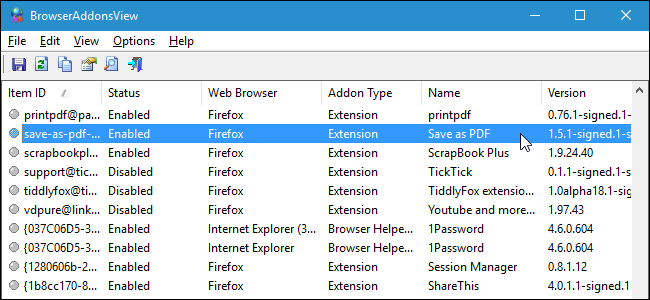Browser-plug-ins som Flash og Java tilføjer yderligere funktioner, som websider kan bruge. De kan imidlertid også bremse tingene, når de er i brug eller tilføje ekstra sikkerhedshuller, især i tilfælde af Java.
Hver webbrowser har en indbygget måde at se dininstallerede browser-plug-ins og vælg, hvilke der er aktiveret, selvom denne funktion er skjult i mange browsere. For at fjerne et plug-in helt, skal du afinstallere det fra Windows Kontrolpanel.
Google Chrome
Google Chrome har flere skjulte krom: // sider, du har adgang til. Skriv for at se de plug-ins, der er installeret i Chrome chrome: // plugins i Chrome's adresselinje, og tryk på Enter.
Denne side viser al den installerede browserplug-ins aktiveret i Google Chrome. For at deaktivere et plug-in skal du klikke på linket Deaktiver under det. Du kan også klikke på indstillingen Detaljer for at se mere detaljerede oplysninger, f.eks. Placeringen af plug-in på din computers filsystem.
Som standard kan mange plug-ins kun køre med dintilladelse. Dette hjælper med at forhindre websteder i at udnytte plug-ins som den sårbare Java-plug-in. Afkrydsningsfeltet altid tilladt giver dig mulighed for at omgå denne beskyttelse for en individuel plug-in, men den er ikke markeret som standard af en grund.

Mozilla Firefox
Firefox gør din liste over installerede plug-ins lettere at få adgang til. For at se din liste over installerede plug-ins skal du åbne Firefox-menuen, klikke på Tilføjelser og vælge Plugins.
Du kan deaktivere individuelle plug-ins ved at klikke påknappen Deaktiver. Hvis du vil have flere oplysninger om et plug-in, f.eks. Dets filnavn, skal du klikke på knappen Indstillinger. Du kan faktisk ikke finde nogen indstillinger, du kan bruge til at konfigurere plug-in herfra, kun yderligere oplysninger.

Hvis du gerne vil se en mere teknisk liste, er Firefox's gamle plug-ins-side stadig tilgængelig på en af Firefox's skjulte om: sider. Bare skriv om: plugins i Firefox's og tryk på Enter for at få adgang til det.
Internet Explorer
Internet Explorer viser sine browser-plug-inssammen med andre browserudvidelser, du har installeret. For at se dem skal du klikke på gearmenuen i øverste højre hjørne af Internet Explorer-vinduet og vælge Administrer tilføjelsesprogrammer.

Browser-plug-ins vises under værktøjslinjerneog udvidelseskategori sammen med alle browserværktøjslinjer og anden type ActiveX-tilføjelser, du har installeret. Bemærk, at mange er skjult som standard - klik på Vis boksen nederst til venstre på skærmen og vælg Alle tilføjelser for at se dem alle.

Du kan deaktivere tilføjelser ved at vælge dem på listen og bruge knappen Deaktiver i nederste højre hjørne af din skærm.
![disable-flash-i-internet-explorer [4] disable-flash-i-internet-explorer [4]](/images/cloudandinternet/how-to-view-and-disable-installed-plug-ins-in-any-browser_5.png)
Opera
Opera giver dig mulighed for at se de installerede plug-ins på en af dens skjulte opera: sider. Bare skriv opera: plugins i adresselinjen og tryk på Enter for at se din liste over installerede plug-ins.
Du kan deaktivere plug-ins herfra ved hjælp afDeaktiver knap, ligesom i andre browsere. Du kan også deaktivere al plug-in-support ved at fjerne markeringen i afkrydsningsfeltet Aktiver plug-ins eller bruge linket Opdater plug-ins for at få Opera til at bemærke nye plug-ins, du lige har installeret. (Dette kræver normalt en browser-genstart.)

Afinstallation af et plug-in
Du har sandsynligvis bemærket, at webbrowsere ikke har en indbygget måde at afinstallere plug-ins fra dit system. I modsætning til browserudvidelser eller tilføjelser er plug-ins installeret hele systemet.
Hvis du vil afinstallere et plug-in, skal du åbne afinstallationen eller ændre en programskærm i Windows Kontrolpanel, finde plug-in og afinstallere det, som du ville gøre for et andet installeret program.
![afinstallere-en-browser-plug-in-i-vinduer [4] afinstallere-en-browser-plug-in-i-vinduer [4]](/images/cloudandinternet/how-to-view-and-disable-installed-plug-ins-in-any-browser_7.png)
Hvis du vil se dine installerede plug-ins i Safari, skal du klikke på menuen Hjælp og vælge Installerede plug-ins.